Trong bài viết ” Hướng dẫn tạo Page trong WordPress ” này, mình giúp bạn có được hiểu biết rõ ràng về vai trò của Page trong WordPress. Bên cạnh đó bạn cũng nắm được cách tạo Page. Bạn đã làm quen với Post trong WordPress. Bên cạnh Post, một kiểu nội dung khác trong WordPress là Page. Vậy Page là gì? Và bạn sẽ sử dụng Page ra sao?

Nào, chúng ta bắt đầu thôi.
So sánh giữa Page và Post
Giống nhau:
Chúng đều thuộc dạng Post Type trong WordPress. Đây là loại nội dung chúng ta có thể tạo và chỉnh sửa qua khung soạn thảo và có thể tạo Page trong WordPress.
Bên cạnh đó Post và Page đều có các tính năng như ảnh đại diện (Featured Image, Slug, bình luân vân vân.
Khác nhau:
Post có hỗ trợ Category và tag để phân loại Page thì không
- Page có hỗ trợ phân cấp, nghĩa là có Page mẹ – Page con Post thì không.
- Khi đăng lên, Post sẽ hiển thị tự động ở Website, Page thì không. Muốn hiển thị Page, bạn phải đưa ra Menu hoặc qua Widget
Post có hiển thị ở RSS Feed, Page thì không
- Mục đích sử dụng
- Post thích hợp cho các bài viết mà bạn muốn phân loại theo chuyên mục và tự động hiển thị ra ngoài website.
- Page được sử dụng để tạo những nội dung tĩnh. Những nội dung chung chung ít thay đổi đại loại như: trang liên hệ, trang giới thiệu.
Vì vậy, page không thể phân loại sử dụng category hay tag. Màn hình tạo Page trong WordPress bạn sẽ không nhìn thấy category hay tag như màn hình bên Post.
Cách tạo Page trong WordPress
Bây giờ bạn đã biết sự khác nhau giữa Page và Post. Chúng ta sẽ chuyển qua cách tạo Page trong WordPress
Xem thêm : Hướng dẫn viết bài chuẩn SEO trên WordPress
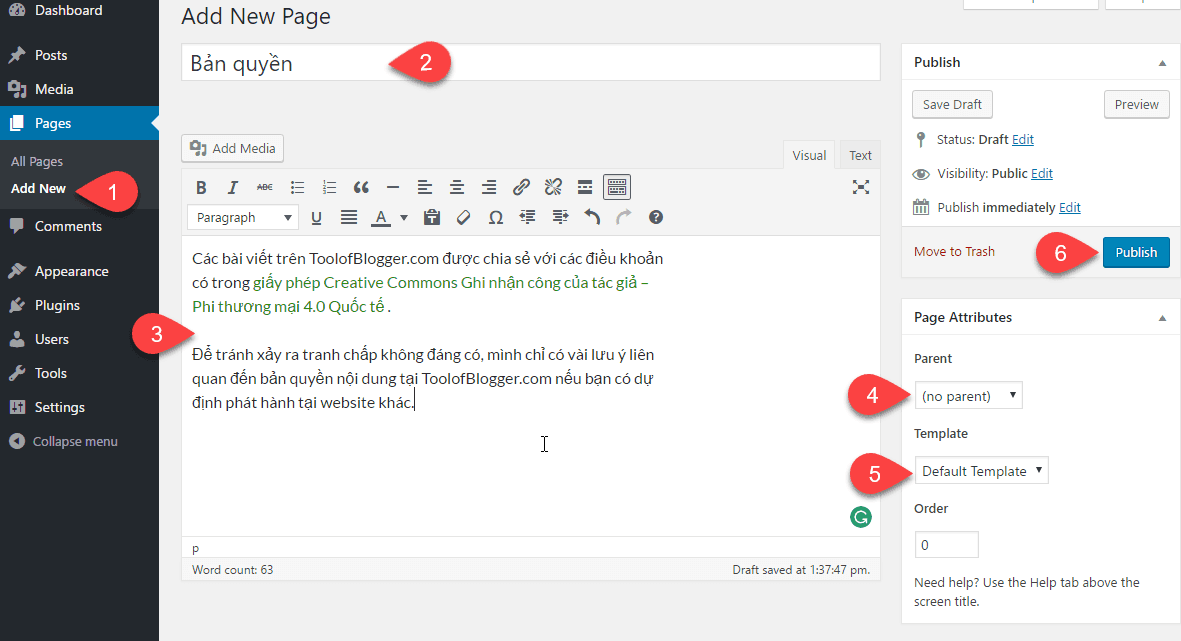
Màn hình tạo Page trong WordPress
1: Tại trang quản trị, bạn rê chuột lên Pages, và chọn Add New
2: Đánh tiêu đề tại khung nhập tiêu đề
3: Đánh nội dung page trong khung soạn thảo
4:. Bạn có thể chọn Page mẹ nếu muốn.
5:. Nếu theme của bạn đưa ra nhiều hơn một page template, thì có menu xổ xuống cho bạn chọn template.
6: Cuối cùng khi mọi thứ xong xuôi bạn có thể click Publish
Bổ sung phần comment cho Page
Mặc định tính năng bị tắt cho Page. Nếu bạn muốn một Page được phép có comment.
Bạn có thể làm như sau tạo Page trong WordPress :
- Trên màn hình soạn thảo Page, vào Screen Options -> Chọn Discussion. Tại Discussion chọn Allow comment.
- Lấy một Page ra làm nội dung trang chủ
- Bạn truy cập vào Settings -> Reading. Ở phần Front page displays, bạn chọn A static page, tiếp theo phần Front Page chọn page muốn đưa ra trang chủ. Cuối cùng Save lại.
Xem thêm : WordPress là gì ? Những điều cần biết

Lúc này trang chủ của bạn hiển thị nội dung page thay vì danh sách các post mới như mặc định
Xem thêm : Hướng dẫn thay đổi banner trong WordPress

Nếu bạn muốn có khu vực để hiển thị danh sách các post mới, bạn có tạo page rỗng. Sau đó trong phần Settings -> Reading, bạn chọn Page vừa tạo ở phần Posts Page.
Lời kết
Như vậy với bài hướng dẫn ngắn ngọn này, bạn đã phân biệt giữa Post và Page. Và khi nào thì dùng Post hay Page
Bên cạnh đó bạn cũng biết cách tạo Page và sử dụng Page như là nội dung trang chủ.
THÔNG TIN LIÊN HỆ
CÔNG TY TNHH PHÁT TRIỂN CÔNG NGHỆ HD
- Văn phòng: 4B Nhất Chi Mai, Phường 13, Quận Tân Bình, TPHCM
- Hotline: 0938 002 776
- Email: info@webhd.vn
- Website: WEBHD.VN
